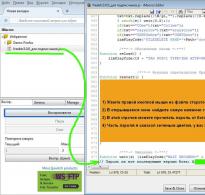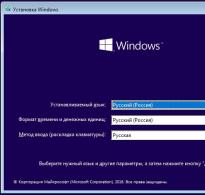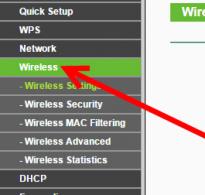Плагиндер. Яндекс шолғышында Flash ойнатқышты қосу қажет плагин
Браузердегі плагиндерді қалай конфигурациялауға болады.Модуль дегеніміз не?
Модуль (плагин)браузерге кіріктірілген және оның мүмкіндіктерін кеңейтетін бағдарламалық блок болып табылады. Қосымшалардан айырмашылығы, модульде әдетте интерфейс болмайды. Модульдер браузерде бейне және дыбысты ойнату, PDF құжаттарын қарау, онлайн ынтымақтастықты ұйымдастыратын веб-қызметтердің жұмысын жақсарту және т.б.
Модульді орнату
Әдетте, модульдерді орнату қажеттілігі белгілі бір мазмұны бар сайтқа кірген кезде туындайды (мысалы, бейнелер). Бұл мазмұнды дұрыс көрсету үшін бір немесе басқа модульді орнату қажет.
Браузер сізге сәйкес модульді орнату керектігін ескертеді және оны орындауды ұсынады: беттің жоғарғы жағында хабарландыруды көресіз. Модульдің соңғы нұсқасын әзірлеушінің веб-сайтынан жүктеп алып, оны орнату керек.
Модульді қалай өшіруге болады?
Модульді қалай жоюға болады?
Браузер интерфейсінде орнатылған модульді жою мүмкін емес. Ол үшін операциялық жүйенің стандартты функцияларын пайдалану қажет.
- Windows жүйесінде: өтіңіз Басқару панелі → Бағдарламалар мен компоненттер және қажетсіз модульді алып тастаңыз.
- Mac OS жүйесінде: қалтаға өтіңіз Қолданбаларжәне қажетсіз бағдарламаның белгішесін себетке жылжытыңыз.
Ескірген модульдерді жаңартыңыз
Модульдер автоматты түрде жаңартылмайды және ескіруі мүмкін. Браузер ескірген модульдерді анықтайды: егер модуль ескірген болса, мекенжай жолағында бұл туралы хабарды көресіз:
- Модульдің соңғы нұсқасын орнату үшін таңдаңыз Модульді жаңарту...
- Қажетті әрекетті модульді жаңартпай орындағыңыз келсе, басыңыз Дәл осы жолы жүгіріңіз. Бұл жағдайда модульді блоктау туралы хабарлама браузерді келесі рет іске қосқанда да пайда болады.
Рақмет сізге! Мен өзімізді табу үшін 60 минуттан астам уақыт жұмсадым. htaccess деректер файлы және сіздің мазмұныңыздың арқасында оны анықтады!
coque iphone https://levyoto.com/?p=8714
StokiraPhips жазды
мақалада Однокқа қалай тіркелуге болады...
Бәріне сәлем!
Оффтоп үшін кешіріңіз, бірақ YouTube-тен бейнені қалай жүктеп алуға болатынын біреу білетін шығар?
Маған жақын досымның үйлену тойының видеосын жүктеп алу керек, бірақ қалай екенін білмеймін.
Алдын-ала рақмет!
АлексРам жазды
мақалада ВК-да қабырғаны қалай тез тазалау керек
???????????????? ?????? ????????? ????????, ????????,???????,????????,? ?.?
??????????????? ????? ?????????.????? ????????: ??????, ????????? ?????????? ??????,????????? ??????, ????????? ??????,????????? ???.
УильямКью жазды
мақалада Rambler пошта жәшігіне кіріңіз
Сәлеметсіз бе!
Менің атым Елена. Блайт (Блайт) сүйкімді және әдемі қуыршақтарды жасаумен айналысады.
Мен сенің үкіміңе осы көзге ұнайтын жаратылыстарды ұсынғым келеді. Барлық мәліметтер менің blythedom.com веб-сайтымда
Әдемі және қауіпсіз оралған болады
- Тағы бір маңызды нәрсе - қуыршақ белсенді балалар ойындары үшін емес !!!
- Өзінің көз механизмі және 4 жұп көзді ауыстыру мүмкіндігі бар ауыр қуыршақ.
- Дене топсалы!!! 1/6 миниатюрадағы барлық киімдерді мен тек өзім тігемін. Етіктерді өз қолыммен тігемін.
- Жыпылықтау әсері бар көз әйнегі, мен де өзім жасаймын.
-Ою жасау (араланған мұрын, ерін, жақ, иек). Көтерілген «көрініс» «ұйқыдағы қабақтарды» жасады. Кірпіктерді шынайыға ауыстыру. Жасаған проф. Пастел, арнайы құралдармен бекітілген.
- Қуыршақта көрсетілген киіммен келеді.
Сұраныс бойынша көбірек фотосуреттер. ((
Мен фотосуреттерді өңдеу үшін ешқашан фотошоп қолданбаймын! Дегенмен, құрылғыңыздың мониторының түс көрсетуіндегі айырмашылыққа байланысты өнімнің түсі сәл өзгеше болуы мүмкін!!!
Тобиас жазды
мақалада
Сіз бір-біріңізді қалай танисыз? http://xhamster.in.net xhamster порно ГўВЂВ«Біріншіден: Леброн, мүмкін болса, Нью-Йоркке келгеніңді қалаймын, - деді Гандольфини подиумда тұрып. ГўВЂВ«Егер сіз Кливлендті сағынсаңыз, көпір арқылы Нью-Джерсиге баруыңыз керек. Бұл дерлік бірдей нәрсе.ГВВЂВ».
Уоррен жазды
мақалада
Мен сигнал ала алмаймын http://xtube.in.net/ xtube Санчес осы аптада иығына балама пікірлер іздеді, соның ішінде сәрсенбіде доктор Джеймс Эндрюс және осы демалыс күндері Лос-Анжелес штатындағы басқа дәрігер. Идзик барлық дәрігерлердің айтқанын айтты. «Пікірлер «концертте» болды.
Мен банктік картамды жоғалтып алдым http://rulertube.fun/ rurtub «Біз ішкі сұраныс пен тұтынушылық шығындарды одан әрі ынталандыруға бел будық. Сонымен бірге біз инвестициялық құрылымымызды жақсартып, оны тиімдірек еткіміз келеді», - деді Ли.Ондай өзгерістер «Қытай нарығын одан әрі жандандыруға көмектеседі» деді.
Яндекс браузеріндегі плагиндер немесе плагиндер функционалдылықты кеңейтетін қосымша біріктірілген мини-бағдарламалар болып табылады.Олар бейне және дыбысты ойнатады, электрондық құжаттарды тікелей веб-браузер интерфейсінде ашады, онлайн қызметтерінің жұмысын оңтайландырады және жоба бойынша Интернетте топтық жұмысты тиімді ұйымдастыруға көмектеседі. Олардың көпшілігінде жеке басқару панелі жоқ.
Бұл мақала Яндекс браузерінде плагиндерді басқаруды үйренуге көмектеседі. Одан сіз веб-навигаторда қол жетімді барлық функционалды модульдерді қалай табуға, ашуға және қосуға болатынын білесіз.
Жұмысты орнату
1. «Мәзірді» басыңыз (жоғарғы оң жақтағы түйме).
2. Параметрлер қойындысын ашыңыз.
3. Параметрлер тізімінің астындағы беттің төменгі жағындағы «Қосымша көрсету...» түймесін басыңыз.

4. «Жеке деректер» бөлімін тауып, ондағы «Мазмұн параметрлері» түймесін басыңыз.

5. «Плагинге кіру...» блогында модульдердің жұмыс режимін таңдаңыз:
- барлық веб-сайттарды пайдалануға рұқсат ету;
- тарту сұрауын көрсету;
- жұмысына толық тыйым салу.

Арнайы сайт ережесін жасау үшін:
- «Ерекше жағдайларды басқару» түймесін басыңыз;
- панельге доменді енгізіңіз және оған әрекетті таңдаңыз (Рұқсат ету, Блоктау);
- «Дайын» түймесін басыңыз.

PDF қарау құралының жұмысын «Жеке деректер» бөліміндегі бөлек опцияны пайдаланып теңшеуге болады. Ол «PDF файлдары» деп аталады.

Бұл құсбелгіні қойсаңыз, PDF құжаттары веб-шолғышта емес, Windows жүйесінде орнатылған қарау бағдарламасында (мысалы, Adobe Acrobat Reader) ашылады.
Қосу/өшіру
Бөлек модульді ажырату немесе қосу үшін келесі әрекеттерді орындаңыз:
1. Жаңа қойындыда қызмет мекенжайын теріңіз - browser://plugins.

2. Плагин блогында оны өшіру үшін «Өшіру» түймесін басыңыз.

Оны іске қосу үшін сәйкесінше «Қосу» түймесін басыңыз.

Белсенді режимде Always Run қондырмасын да пайдалануға болады. Оның күшіне енуі үшін оның жанындағы құсбелгіні қойыңыз.

Ескерту. Плагиндер туралы толық ақпарат алу үшін қойындының сол жағындағы «Мәліметтер» опциясын басыңыз. Блок деректері кеңейтілген пішінде көрсетіледі.

Жаңарту
Плагиндер бөліміне кірген кезде браузер ескірген және жаңа нұсқасы болса, оларды жаңартуды ұсынады. Автоматты режимде ол жаңартуды ойнатпайды.
Терезенің жоғарғы жағында көрсетілген хабар жолындағы жаңартуларды жүктеп алу үшін «Модульді жаңарту...» түймесін басыңыз.
Плагиндерді жою мүмкін бе?
Жоқ, стандартты параметрлерді пайдаланып модульдерді шолғыштан жою мүмкін емес. Сіз оларды тек өшіре аласыз.
Плагиндерді жөндеу үшін осы параметрлерді пайдаланыңыз: қажет болмаса, оларды өшіріңіз, қауіпсіздік мақсатында сенімді веб-сайттарда таңдамалы белсендіруді орнатыңыз.
Google Chrome туралы толығырақ:
Біз Google Chrome жүйесінде модульдерді қосу немесе өшіру туралы жиі сұрақтар аламыз. Сонымен, біз осы мақалада осы мәселе бойынша барлық қажетті ақпаратты қарастырамыз, мен осы сілтеме бойынша Google қолдауынан алдым.
Мысалы, Google Chrome стандартты модульдерінің (плагиндерінің) бірі ретінде Adobe Flash Player бағдарламасын алайық.
Adobe Flash Player Google Chrome жүйесіне біріктірілген және әдепкі бойынша қосылған. Оның жаңартулары автоматты түрде Chrome жүйесінің жаңартуларына қосылады. Бұл ойнатқышты басқа браузерлерде пайдалану үшін Adobe Flash Player бағдарламасының сәйкес нұсқасын жүктеп алу керек.
Adobe Flash ойнатқышын қосыңыз немесе өшіріңіз
Бұл нұсқаулар Windows, Mac, Linux және Chrome OS жүйесіне арналған Google Chrome жүйесіне қолданылады.
- Мекенжай жолағына енгізіңіз chrome://plugins/бетті ашу үшін Плагиндер .
- Ашылған бетте табыңыз «Жарқыл»
Adobe Flash Player плагинін қосу үшін сілтемені басыңыз Қосуоның атымен.
Adobe Flash Player бағдарламасын толығымен өшіру үшін сілтемені басыңыз Өшіруоның атымен.
Ескерту. Егер сіз Adobe Flash Player плагинін бұрын бөлек орнатқан болсаңыз, тізімде екі файл пайда болады. Екі плагин де қосылса, Chrome бумасындағы нұсқа пайдаланылады. Adobe Flash Player бағдарламасының белгілі бір нұсқасын таңдау үшін түймесін басыңыз Толығырақбеттің жоғарғы оң жақ бұрышында. Содан кейін сілтемені басыңыз Қосусәйкес модуль нұсқасы бойынша. Төмендегі кестеде Google Chrome ішіне орнатылған нұсқаның файл атауы көрсетілген.
Модуль - бұл Яндекс браузеріне біріктірілген, оның мүмкіндіктерін арттыратын шағын бағдарламалық құрал. Көптеген пайдаланушылар модульдерді қондырмалармен шатастырады, бірақ бұл қате пікір, өйткені... Модульдерде, әдетте, ешқандай интерфейс жоқ. Төменде біз модельдер мәселесін толығырақ қарастырамыз.
Яндекс.Браузердегі модульдер не үшін жауапты?
Жоғарыда айтылғандай, модульдер браузеріңіздің мүмкіндіктерін кеңейте алады. Мысалы, PDF құжаттарын браузер терезесінде тікелей қарау, аудио, бейне және онлайн ойындарды ойнату, веб-қызметтердің өнімділігін оңтайландыру және т.б. мүмкіндігі.
Модульді қалай орнатуға болады?
Әдетте, модульдерді арнайы іздеудің қажеті жоқ. Браузеріңізде веб-сайттағы мазмұнды дұрыс көрсетуге жауапты модуль болмаса, оны автоматты түрде орнату сұралады. Бірақ, әдетте, қажетті модульдер пакеті Yandex.Browser-де әдепкі бойынша орнатылған.
Орнатылған модульдер тізімін қалай ашуға болады?
Яндекс шолғышында орнатылған модульдердің тізімін көру, сондай-ақ оларды басқару (қажет болса оларды өшіру) үшін мына қадамдарды орындаңыз:
1. Браузерді іске қосыңыз, мәзір түймесін басыңыз, содан кейін бөлімге өтіңіз «Параметрлер» .

2. Пайда болған беттің ең төменгі жағына өтіп, параметрді басыңыз «Қосымша параметрлерді көрсету» ;

3. тарауда «Жеке деректерді қорғау» түймешігін басыңыз «Мазмұн параметрлері» .

4. Ашылған терезеде бөлімді табыңыз «Плагиндер» және сілтемені басыңыз «Жеке плагиндерді басқару» .

5. Браузерде қосылған плагиндердің (модульдердің) тізімін көрсететін бөлек бет ашылады.

6. Қажет емес (немесе проблемалық) модульді өшіру үшін оның жанындағы түймені басыңыз «Өшіру» . Міндетті қажеттілік болмаса, плагиндерді өшіру ұсынылмайтынын ескеріңіз.

Енді сіз қосылған модульдердің тізімін қалай көруге болатынын білесіз. Сондай-ақ, модульдерді автоматты түрде жаңарту мүмкін емес екенін түсінуіңіз керек, сондықтан браузер модуль үшін жаңартуларды анықтаса, оларды дереу орнату ұсынылады.